このテンプレートは、記事関連のトピックを検索するのに苦労する場合に役立ちます。 関連トピック ジェネレーター GetGenie AI のテンプレートは、入力の関連性とトーンを維持するための優れたエキスパートです。
このフレームワークは非常にユーザーフレンドリーです。簡単に理解するには、いくつかのステップに分けて説明する必要があります。
GetGenie AI の使用 - 関連トピック 発生器 #
関連トピック ジェネレーター フレームワークは 2 つの異なる方法で使用できます。
GetGenie ダッシュボードの使用 #
に移動します WordPress 管理者ダッシュボード → 1. Genie を入手 → 2. AI ライティング → 3. 検索 関連トピック テンプレート → 4. 選択して開始 コンテンツの生成
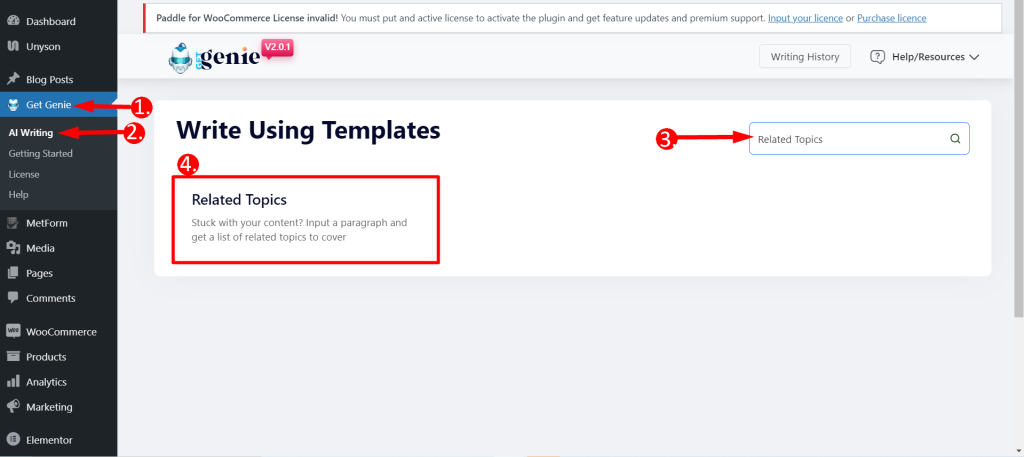
- を入力してください 段落 現場で
- どれかを選択してください 言語 あなたの好みに基づいて
- 出力の選択 トーン
- をセットする 創造性レベル あなたの希望に応じて (最大5個まで)。レベルは、どの程度のクリエイティブな出力が必要かを定義します。数値が大きいほど、よりクリエイティブな出力が得られます。
- をセットする 結果の制限 あなたの希望に応じて(10まで)。これにより、生成する出力の種類が何種類になるかが決まります。
- ついに、 「書き込み」をクリックします
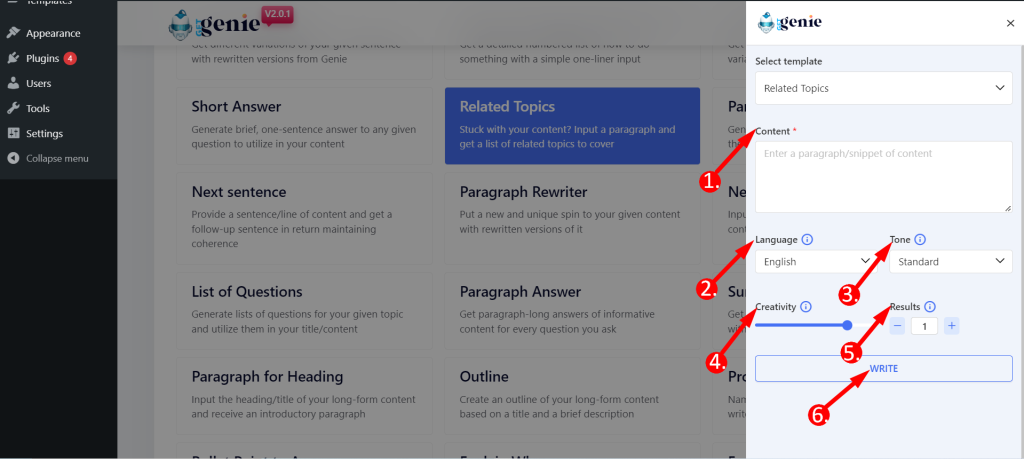
テンプレートを活用する方法は次のとおりです –
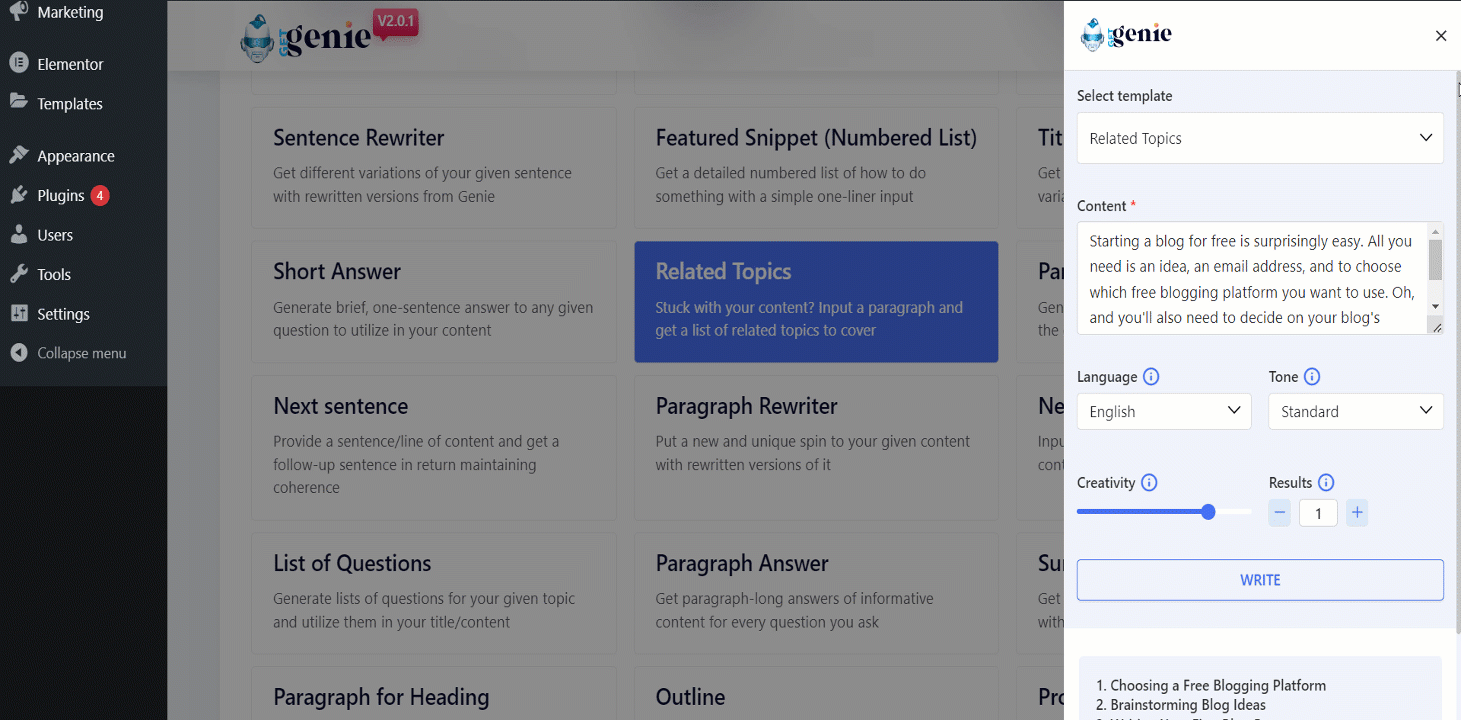
使用したいコンテンツをクリックすると、 コピーされます をクリップボードにコピーします。これで、必要な場所に貼り付けることができます。この簡単な方法は、あなたの努力を利益に変えるのに役立ちます。
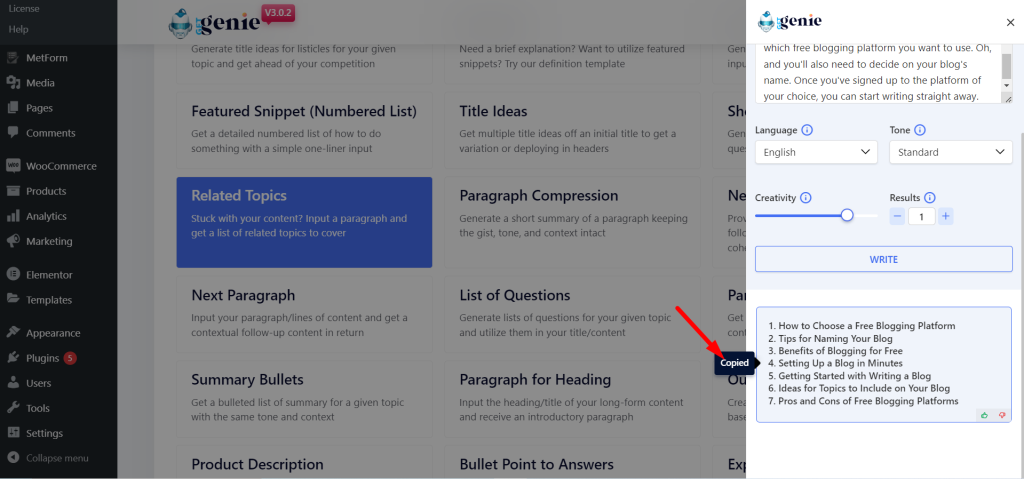
投稿/ページ内で関連トピック テンプレートを使用する #
- WordPressメニューから「投稿/ページ」に移動します。
- 新しい投稿/ページを作成するか、古いコンテンツを編集します
- クリック 私のために書いてください.
- 「関連トピック」テンプレートをクリックします。
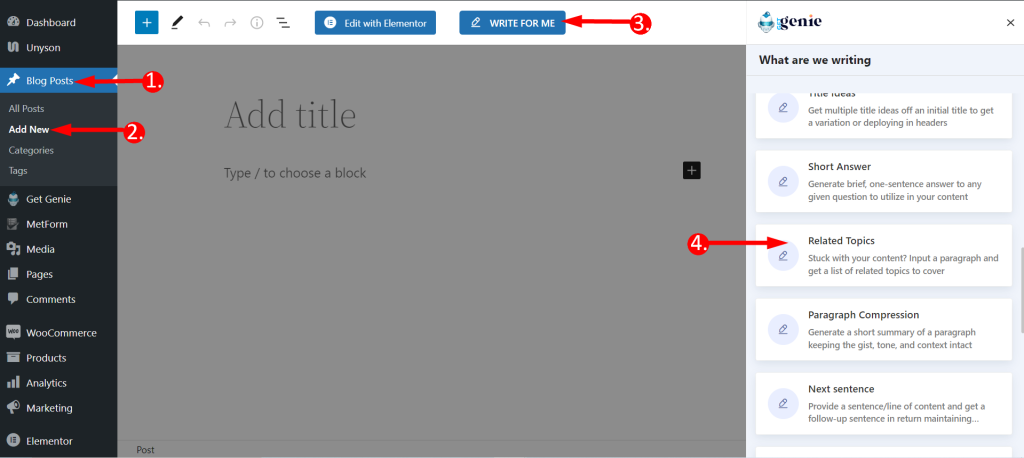
ここで前のパネルが表示されます。コンテキストを設定し、創造性と出力制限を設定します。 「書き込み」ボタンをクリックします。 GetGenie AI によって作成されたコピーが見つかります。
その後、 をクリックします 青いプラス(+)アイコン 選択したコンテンツを投稿に直接挿入します。
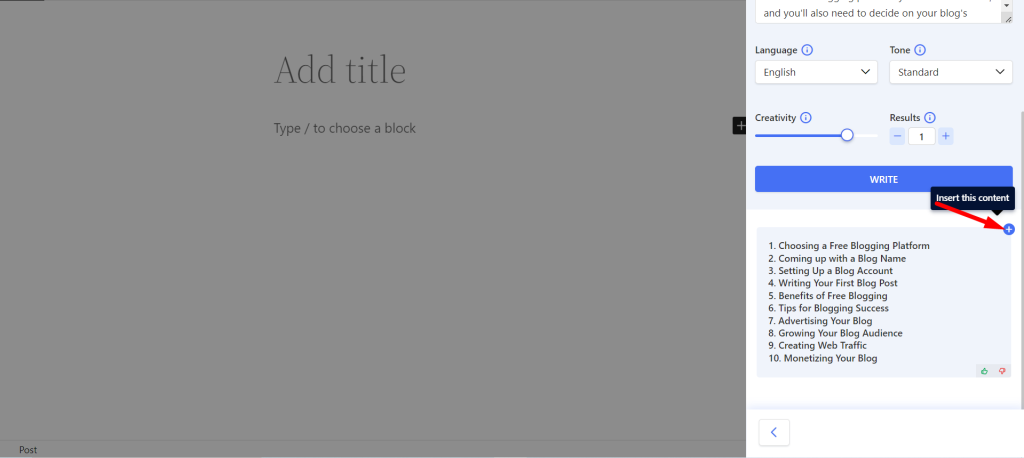
ショートカット キーを使用した関連トピックのテンプレート #
使用する バックスラッシュ(\) 発見できる 関連トピック コンテンツの作成中または編集中。手順は次のとおりです。
- バックスラッシュ(\)を入力します関連トピック コンテンツを書いているときに
- 探す 関連トピック オプションボックスから
- 選択して残りの手順は同じです
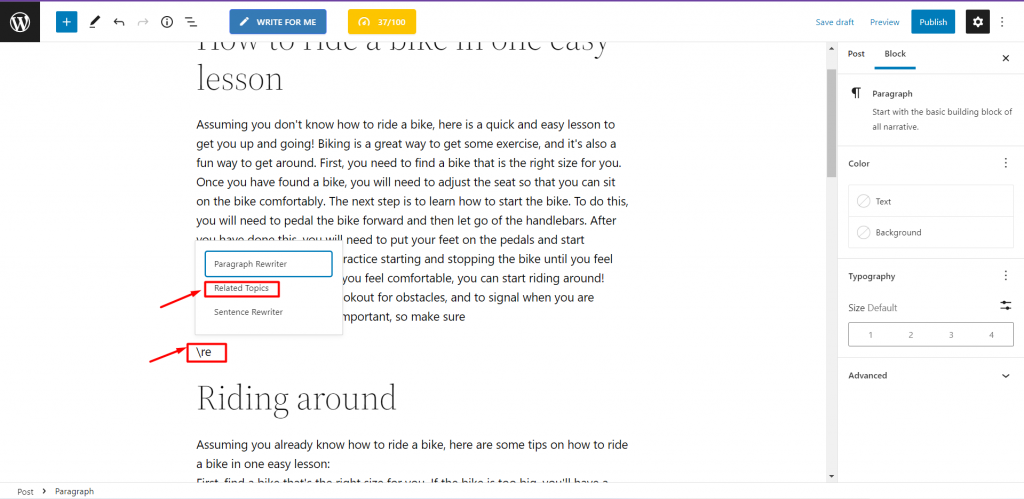
これがGetGenie AIの簡単な手順です 関連トピック ジェネレーター。無料版を試して、ツールの概要を理解することができます。 GetGenieを体験してください 今日!
書くレシピ 関連トピック テンプレート #
以下は、GetGenie を使用して生成されたマーケティング コピーの例です。 関連トピック.
入力 #
コンテンツ: 無料でブログを始めるのは驚くほど簡単です。必要なのは、アイデアと電子メール アドレス、そして使用したい無料のブログ プラットフォームを選択することだけです。ああ、ブログの名前も決める必要があります。選択したプラットフォームにサインアップしたら、すぐに書き始めることができます。 言語: 英語 トーン: 標準 創造性: 4 結果: 1
出力 #
1. 無料のブログ プラットフォームの選択 2. ブログのアイデアのブレインストーミング 3. 最初のブログ投稿の作成 4. ブログの電子メール アドレスの作成 5. キャッチーなブログ名の選択 6. 追加機能でブログを強化する 7. ブログを成長させるための戦略対象読者 8. ブログから収益を得る 9. 検索エンジン向けにブログを最適化するためのヒント 10. ブログのコンテンツを多様化する




